HC配置telnet的具体步骤完整版
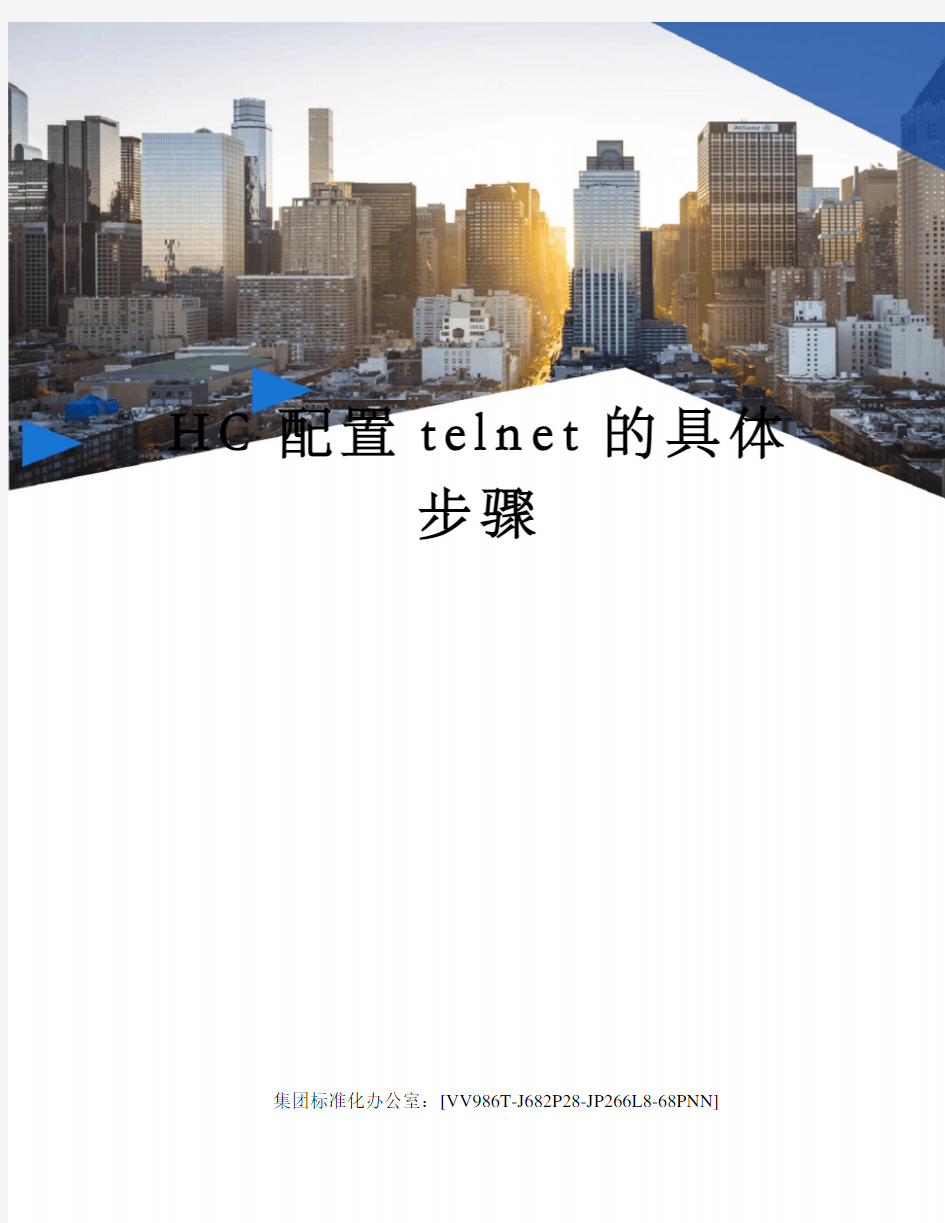
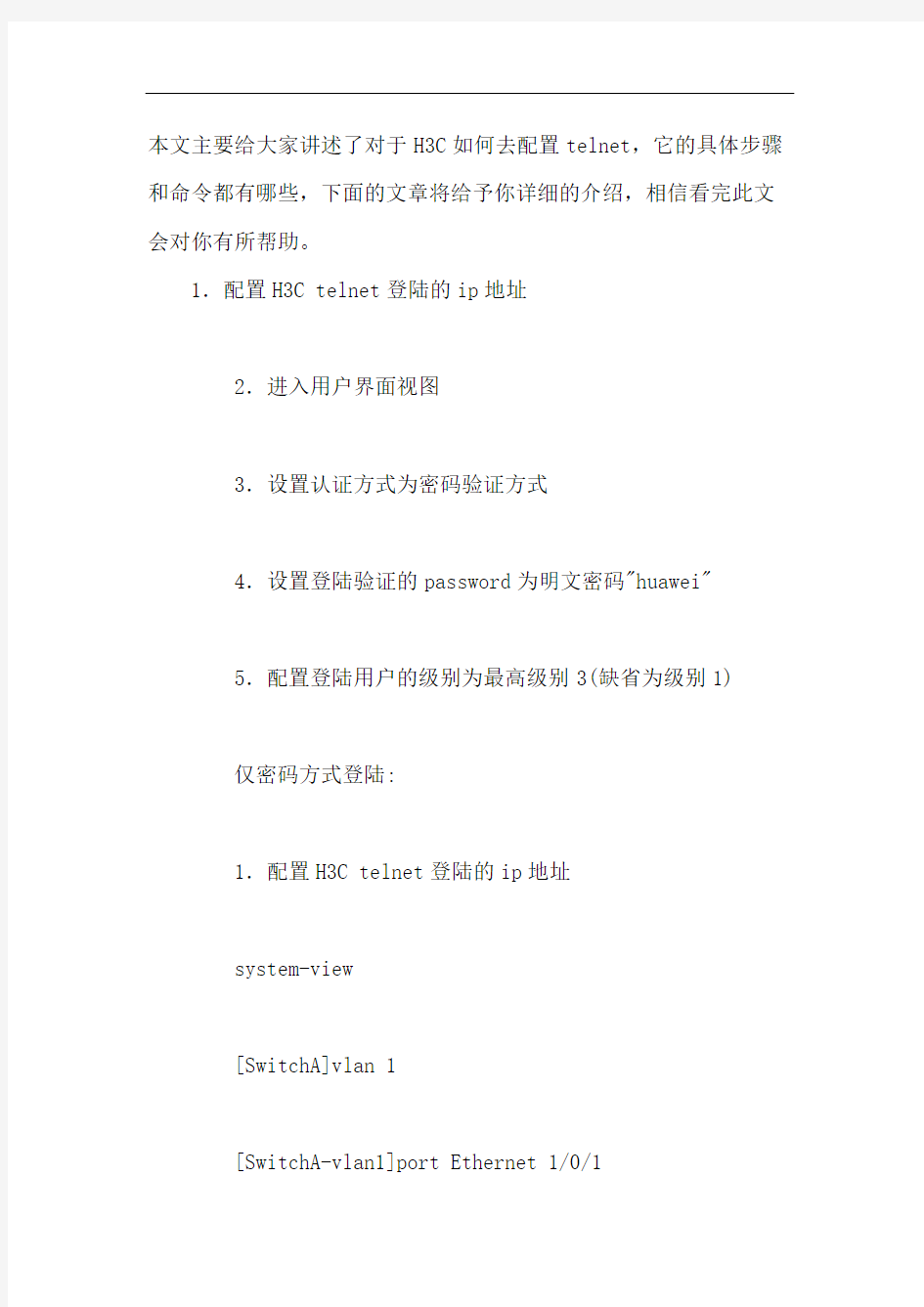
H C配置t e l n e t的具体
步骤
集团标准化办公室:[VV986T-J682P28-JP266L8-68PNN]
本文主要给大家讲述了对于H3C如何去配置telnet,它的具体步骤和命令都有哪些,下面的文章将给予你详细的介绍,相信看完此文会对你有所帮助。
1.配置H3C telnet登陆的ip地址
2.进入用户界面视图
3.设置认证方式为密码验证方式
4.设置登陆验证的password为明文密码"huawei"
5.配置登陆用户的级别为最高级别3(缺省为级别1)
仅密码方式登陆:
1.配置H3C telnet登陆的ip地址
[SwitchA]vlan 1
[SwitchA-vlan1]port Ethernet 1/0/1
[SwitchA-vlan1]quit
[SwitchA]management-vlan 1(管理VLAN,默认是VLAN 1,如需修改,才便使用此命令)
[SwitchA]interface vlan 1
[SwitchA-Vlan-interface1]ip address 24
2.进入配置H3C telnet的用户界面视图
[SwitchA]user-interface vty 0 4
3.设置认证方式为密码验证方式
[SwitchA-ui-vty0-4]authentication-mode password ([scheme],用于验证用户名和密码的模式)
4.设置登陆验证的password为明文密码"huawei" (若选用scheme模式,则不需要这一条)
[SwitchA-ui-vty0-4]set authentication password simple huawei
5.配置登陆用户的级别为最高级别3(缺省为级别1)
[SwitchA-ui-vty0-4]user privilege level 3
如第3条选用了scheme模式,则要加下面这一命令:
6.添加telnet管理的用户,用户类型为"telnet",用户名为"huawei",密码为" admin"
[SwitchA]local-user huawei
[SwitchA-luser-huawei]service-typetelnetlevel 3
[SwitchA-luser-huawei]password simple admin
配置H3C telnet的全部过程介绍完毕。
进入console0口:
[H3C]user-interface aux 0(S)
修改验证模式:
[H3C-ui-aux0]authentication-mode password
设置aux0 口密码:
[H3C-ui-console0]set authentication password cipher | simple wisdom 进入VLAN1接口视图:
[H3C]interface Vlan-interface 1
该接口设置IP:
[H3C-Vlan-interface1]ip address
[H3C-Vlan-interface1]ip address 24
进入vty 0 4接口:
[H3C]user-interface vty 0 4
设置密码模式:
[H3C-ui-vty0-4]authentication-mode password
设置密码:
[H3C-ui-vty0-4]set authentication password cipher|simple wisdom
设置登录级别:
[H3C-ui-vty0-4]user privilege level 3
实验一:FTP配置
一、h3c配置远程登录
1、服务器端配置(下面4步没有先后顺序)
1)开启远程登录服务
[h3c]telnet server enable 开启远程登录
2)创建telnet用户
[h3c]local-user h3c 创建用户名h3c
[h3c-luser-h3c]password cipher/simple h3c 为h3c创建密文/明文显示的密码
[h3c-luser-h3c]service-type telnet 定义该用户的服务类型为telnet
[h3c-luser-h3c]authorization-attribute level 3授权当前用户的命令行级别为3级——管理级P40
3)设定远程登录用户属性
[h3c]user-interface vty 0 4 设置虚拟用户端口
[h3c-ui-vty0-4]authentication-mode scheme 设定远程登录用户的登录方式使用用户名和密码
[h3c-ui-vty0-4]user privilege level 3 设置远程登录用户登录后的最高级别
4)配置IP地址
[h3c]interface vlan-interface 1
[h3c-vlan-interface1]ip address 24
2、客户端口配置
1)配置IP地址
3、登录
开始——程序——附件——命令提示符——telnet
二、导出配置文件
1、保存配置:
1)显示保存的配置:Display saved-cofiguration(结果是:配置文件不存在)
2)保存配置文件:Save(将current-configuration内容保存到saved-configuration中,文件名是:。保存过程中先:Y确认保存,再确认使用默认文件名。此时再显示:此时可以看到配置文件内容。)
说明:
1)移除保存的配置文件:reset saved-cofiguration(再显示时,提示:配置文件不存在)
2)重启设备:reboot
交换机重启时:直接确认为清除current-configuration
路由器重启时:直接确认为保存current-configuration
3)路由器的默认配置中g0/0口ip为,telnet用户名为admin 2、创建ftp用户
[h3c]local-user h3c1 创建用户名h3c1
[h3c-luser-h3c]password cipher/simple h3c1 为h3c1创建密文/明文显示的密码
[h3c-luser-h3c]service-type ftp 定义该用户的服务类型为ftp
[h3c-luser-h3c]authorization-attribute level 3授权当前用户的命令行级别为3级
3、开启远程登录服务
[h3c]ftp server enable
4、登录服务器
>ftp
ftp>dir/ls(dir显示包括文件读写属性、大小、日期时间、文件名等属性,ls只显示文件名)
ftp>Get d:/(将保存的配置文件从服务器上到本地机上,用记事本打开可以查看里面内容)
说明:
上传文件:put
1) 将d:/文件通过记事本修改(如:将sysname 改为zs)并保存
2) 上传文件Put d:/ (若上传后的文件名不是,则需要用设置下次启动时的配置文件,命令为:tartup saved-configuration filename)
3) 重新启动reboot,此时可以看到提示符为
telnet 远程登录交换机典型配置指导
telnet 远程登录交换机典型配置指导
[H3C-luser-guest]password simple 123456 [H3C-luser-guest]service-type telnet level 3 [H3C-luser-guest]quit [H3C]user-interface vty 0 [H3C-ui-vty0]authentication-mode scheme [H3C-ui-vty0]quit [H3C]save The configuration will be written to the device. Are you sure?[Y/N]y
Please input the file name(*.cfg)(To leave the existing filename unchanged press the enter key): Now saving current configuration to the device. Saving configuration. Please wait... ... Unit1 save configuration flash:/20111025.cfg successfully [H3C] %Apr 3 17:39:34:984 2000 H3C CFM/3/CFM_LOG:- 1 -Unit1 saved
Telnet 配置详解
Telnet 配置详解 一、Comware V5 1.
//监控级(1级)用于系统维护、业务故 //障诊断的命令 //系统级(2级)业务配置命令 //管理级(3级)关系到系统基本运行, //系统支撑模块的命令 3.验证本地用户的方式登录Telnet [RT1]user-interface vty 0 4 //创建用户登录界面视图,同时允许 0-4五个用户同时登录 [RT1-ui-vty0-4]authentication-mode scheme // 设置登录验证的方式是aaa 认证 [RT1-ui-vty0-4]user privilege level 3 //设置登录后用户的权限级别为三级 [RT1]local-user abc //创建本地用户,用户名为admin [RT1-luser-admin]password simple(或cipher) 123 //为本地用户admin设置密码为简单(或加密)方式,密码为123 [RT1-luser-admin]service-type telnet //设置本地用户的服务类型为Telnet 4.从rt2远程登录设备
H3C配置telnet的具体步骤
本文主要给大家讲述了对于H3C如何去配置telnet,它的具体步骤和命令都有哪些,下面的文章将给予你详细的介绍,相信看完此文会对你有所帮助。 1.配置H3C telnet登陆的ip地址 2.进入用户界面视图 3.设置认证方式为密码验证方式 4.设置登陆验证的password为明文密码"huawei" 5.配置登陆用户的级别为最高级别3(缺省为级别1) 仅密码方式登陆: 1.配置H3C telnet登陆的ip地址
[SwitchA-vlan1]quit [SwitchA]management-vlan 1(管理VLAN,默认是VLAN 1,如需修改,才便使用此命令) [SwitchA]interface vlan 1 [SwitchA-Vlan-interface1]ip address 192.168.0.1 24 2.进入配置H3C telnet的用户界面视图 [SwitchA]user-interface vty 0 4 3.设置认证方式为密码验证方式 [SwitchA-ui-vty0-4]authentication-mode password ([scheme],用于验证用户名和密码的模式) 4.设置登陆验证的password为明文密码"huawei" (若选用scheme模式,则不需要这一条)
[SwitchA-ui-vty0-4]set authentication password simple huawei 5.配置登陆用户的级别为最高级别3(缺省为级别1) [SwitchA-ui-vty0-4]user privilege level 3 如第3条选用了scheme模式,则要加下面这一命令: 6.添加telnet管理的用户,用户类型为"telnet",用户名为"huawei",密码为" admin" [SwitchA]local-user huawei [SwitchA-luser-huawei]service-typetelnetlevel 3 [SwitchA-luser-huawei]password simple admin 配置H3C telnet的全部过程介绍完毕。
cisco telnet 简单配置
Cisco telnet配置: (1)不用输入用户名 R2(config)#line vty 0 4 R2(config-line)#password cisco R2(config-line)#login R2(config-line)#exi R2(config)#enable password cisco 或者: R2(config)#line vty 0 4 R2(config-line)#password cisco R2(config-line)#privilege level 15 R2(config-line)#login 或者: Router(config)#line vty 0 4 Router(config-line)#no login Router(config-line)# privilege level 15 或者: Router(config)#line vty 0 4 Router(config-line)#no login R2(config)#enable password cisco 注:如果没有输入privilege level 15 则必须输入enable password (2)输入用户名: username leader privilege 15 password 0 qwe123 r3(config)#line vty 0 4 r3(config-line)#login local transport input telnet为了安全,要求VTY连接只能通过TELNET建立连接. //下面:是把正在内存中(rom/drom)中运行的配置保存到NVROM中,路由器开机时会读:Router#copy running-config startup-config Destination filename [startup-config]? Building configuration... [OK] //显示路由器正在使用的配置文件(存放在RAM中)通常配置文件为几百到几千字节:Router#show running-config //显示路由器NVRAM中的配置文件 Router# show startup-config
配置H3C telnet的具体步骤和命令
我们现在来介绍一下H3C路由器的配置,这次我们讲解的方面是关于telnet远程控制的相关内容。下面我们来对配置H3C telnet的具体过程进行一下讲解。首先我们来看一下我们都需要哪几步的操作。 1.配置H3C telnet登陆的ip地址 2.进入用户界面视图 3.设置认证方式为密码验证方式 4.设置登陆验证的password为明文密码"huawei" 5.配置登陆用户的级别为最高级别3(缺省为级别1) 仅密码方式登陆: 1.配置H3C telnet登陆的ip地址
Telnet访问控制典型配置举例
1 简介 本文介绍使用访问控制列表和IP Source Guard功能控制远程Telnet无线控制器的典型配置案例。 2 配置前提 本文档不严格与具体软、硬件版本对应,如果使用过程中与产品实际情况有差异,请参考相关产品手册,或以设备实际情况为准。 本文档中的配置均是在实验室环境下进行的配置和验证,如果您已经对设备进行了配置,为了保证配置效果,请确认现有配置和以下举例中的配置不冲突。 本文档假设您已了解Telnet、ACL和IP Source Guard特性。 3 配置举例 3.1 组网需求 如图1所示,两台主机到AC路由可达。通过在AC上配置ACL功能以实现:仅允许Host A通过Telnet登录AC,不允许Host B通过Telnet登录AC。 图1 基于AC的Telnet访问控制组网图 3.2 配置思路 ? ???????????? 为了实现仅允许Host A可以通过Telnet方式登录AC,需要通过ACL 来匹配Host A的IP地址,并在AC的VTY用户线视图下使用该ACL对Telnet 客户端进行限制。 ? ???????????? 为了防止其它主机使用Host A的IP地址Telnet登录AC,需要在Switch 上配置全局静态绑定表项,将Host A的IP地址和MAC地址进行绑定。3.3 配置步骤 3.3.1 AC的配置 (1)配置ACL
# 创建一个编号为2000的基本ACL,并进入其视图。
在交换机上配置Telnet
在交换机上配置Telnet 【实训名称】 在交换机上配置Telnet 【实训目的】 学习如何在交换机上启用Telent,实现通过Telnet远程访问交换机。 【背景描述】 企业园区网覆盖范围较大时,交换机会分别放置在不同的地点,如果每次配置交换机都需要在交换机所在地点现场配置,管理员的工作量会很大。此时可以在交换机上进行Telnet配置,这样再需要配置交换机时,管理员可以远程以Telnet方式登录配置。 【需求分析】 需要掌握如何配置交换机的密码,以及如何配置Telnet,掌握以Telnet的方式远程访问交换机的方法。 【实训拓扑】 图2-2 实训拓扑图 【实训设备】 二层交换机1台 三层交换机1台 【预备知识】 交换机的基本配置方法 【实训原理】 在两台交换机上配置VLAN 1的IP地址,用双绞线将两台交换机的F0/1端口连接起来,分别配置Telnet,然后就可以实现在每台交换机以Telnet的方式登录另一台交换机。 【实训步骤】 第一步:在两台交换机上配置主机名、管理IP地址 S3760(config)#hostname L3-SW !配置3层交换机的主机名 L3-SW(config)#interface vlan 1 !配置3层交换机的管理IP地址 L3-SW(config-if)#ip address 192.168.1.1 255.255.255.0 L3-SW(config-if)#no shutdown L3-SW(config-if)#end S2126G (config)#hostname L2-SW !配置2层交换机的主机名 L2-SW(config)#interface vlan 1 !配置2层交换机的管理IP地址 L2-SW(config-if)#ip address 192.168.1.2 255.255.255.0 L2-SW(config-if)#no shutdown L2-SW(config-if)#end 第二步:在三层交换机上配置Telnet L3-SW(config)#enable password 0 star !配置enable的密码 L3-SW(config)#line vty 0 4
H3C telnet配置
仅供交流参考作者:张峰
交换机telnet远程登录配置
、交换机telnet远程登录配置 全局模式下输入enable password ******,设置进入特权模式的密码;全局模式下输入line vty 0 4、password ******设置远程登录密码。 拓扑图:用配置线和直通线连接一台PC机和交换机 1、配置交换机 Switch>en Switch#conf t Enter configuration commands, one per line. End with CNTL/Z. Switch(config)#hostname zou //设置交换机名称 zou(config)#int vlan 1 //interface vlan 1 zou(config-if)#ip address //设置交换机ip zou(config-if)#no shutdown //开启端口 /* 在路由器telnet配置中,应对路由器与pc连接的端口进行ip地址的配置,如:int fa 0/0 ip add no shutdown */ zou(config-if)#exit zou(config)#enable password 123456 //设置进入特权模式的密码为123456 zou(config)#line vty 0 4 zou(config-line)#password zouxiaobo //设置远程登录密码为zouxiaobo zou(config-line)#login zou(config-line)#end
2、配置pc机 PC机的ip需与交换机ip在同一网段(),网关为交换机ip 3、测试结果
交换机的telnet配置
实验二交换机的telnet配置 一、实验目的 1.了解远程配置交换机的方法。 2.掌握配置交换机使其具有Telnet管理功能的过程。 二、原理概述 交换机的配置可以采用Console口配置方式和Telnet远程配置方式,当在本地使用交换机时,一般采用console口方式对交换机进行配置和管理。为在远程进行交换机的管理和配置,首先需要配置交换机具有telnet管理的功能。 三、实验内容 1.掌握以太网交换机各种密码的设置方法。 2.掌握交换机telnet远程管理的配置命令。 四、实验环境 1.用于配置和测试的计算机两台(安装Windows 操作系统); 2.交换机一台(本实验中采用思科的“Catalyst 2950系列的交换机); 3.直连网线若干根; 4.RS-232C串行通信线一根。 图1
五、实验步骤 1. 将主机PC0和PC1的地址和子网掩码等分别配置为: PC0的配置信息: IP:192.168.0.2 Subnet Mask:255.255.255.0 Default Gateway:192.168.0.1 DNS Server:192.168.0.254 PC1的配置信息: IP:192.168.0.3 Subnet Mask:255.255.255.0 Default Gateway:192.168.0.1 DNS Server:192.168.0.254 2. 打开PC0的DeskTop选项卡Command Promp,用ping 测试PC0与PC1之间的连通性。 3. 查看交换机的默认配置信息 进入PC0的DeskTop,并选择选项卡Terminal,登录到交换机中,执行以下命令: ⑴由用户模式进入特权模式:Switch>enable ⑵查看交换机软件的版本:Switch#show version。 ⑶查看交换机闪存内容:show flash ⑷查看交换机的当前正在运行的配置信息:show running-config 4. 配置交换机的名称、口令和密码 ⑴在全局配置模式下使用命令hostname MySwitch,配置交换机的名称为MySwitch ⑵使用命令enable password 123,设置交换机的enable密码为123 ⑶使用enable secret 456,设置交换机的enable密码为456 ⑷使用exit ,返回特权模式。 ⑸使用exit ,退出特权模式。 ⑹使用命令enable重新进入特权模式,记录结果。 5. 配置交换机IP地址和子网掩码。 ⑴使用命令interface vlan1 ,进入vlan1 ⑵使用命令ip address 192.168.0.10 255.255.255.0为vlan1分配IP地址。 ⑶使用命令ip default-gateway 192.168.0.20 ,配置默认网关 ⑷使用interface vlan1,进入vlan1 ⑸使用no shutdown激活VLAN1。 ⑹分别在PC0和PC1上使用命令ping,验证到达Vlan1的连通性,并记录结果。 ⑺此时在PC1上使用命令telnet 192.168.0.10,验证是否能够登录,记录结果。 6. 配置控制台口令 ⑴使用命令line console 0,配置控制台端口0 ⑵使用命令password 789为控制台端口密码为789。 ⑶使用命令login ,允许从控制台进行登录 ⑷连续两次使用命令exit,退出控制台登录,按回车键重新登录控制台,记录结果。 7. 配置远程控制登录 ⑴使用命令line vty 0 15,配置远程登录端口0~15 ⑵使用命令password 789为远程控制端口设置密码为789。 ⑶使用命令login ,允许以远程登录方式进行登录
h3c telnet的配置
链路冗余、负载均衡及Telnet的配置 一、链路冗余 通过修改preference的值来实现链路的冗余热备,默认为60,所以将备份的链路的值设置为大于60的值即可,这里我设置为150 在路由表中可以看到到3.3.3.3的路由是通过22.1.1.1的,优先级为60。 将22.1.1.1的链路断掉后再看路由表显示为
从图中可以看出此时到3.3.3.3的路由是通过23.1.1.1的,此时的链路优先级为150。 二、链路负载均衡 如下图所示,这里我们将到3.3.3.3的两条路由的优先级都设置为默认 查看路由表 此时到3.3.3.3一共有两条路由,分别为22.1.1.1和23.1.1.1,且两条路由的优先级相同,达到了负载均衡的目的。 三、Telnet的配置 1、没有用户名和密码的telnet配置 首先使用命令telnet server enable命令开启telnet服务
这里我们把验证的模式配置为none,并且把用户的level设置为3。(comware系统命令行采用分级保护方式,共分为4个级别: 访问级—0级、监控级—1级、系统级—2级、管理级—3级) 尝试登陆 登陆成功,并且可以进入路由器进行查看和修改。(注意:这样没有任何验证是不安全的) 登陆日志 登陆日志会记录下每次登陆的信息,分别为时间、登陆的源地址
2、使用简单密码的telnet配置 这里我们使用密码认证,且为simple类型的密码 尝试登陆1.1.1.1,输入密码后显示
HC配置telnet的具体步骤完整版
H C配置t e l n e t的具体 步骤 集团标准化办公室:[VV986T-J682P28-JP266L8-68PNN]
本文主要给大家讲述了对于H3C如何去配置telnet,它的具体步骤和命令都有哪些,下面的文章将给予你详细的介绍,相信看完此文会对你有所帮助。 1.配置H3C telnet登陆的ip地址 2.进入用户界面视图 3.设置认证方式为密码验证方式 4.设置登陆验证的password为明文密码"huawei" 5.配置登陆用户的级别为最高级别3(缺省为级别1) 仅密码方式登陆: 1.配置H3C telnet登陆的ip地址
[SwitchA-vlan1]quit [SwitchA]management-vlan 1(管理VLAN,默认是VLAN 1,如需修改,才便使用此命令) [SwitchA]interface vlan 1 [SwitchA-Vlan-interface1]ip address 24 2.进入配置H3C telnet的用户界面视图 [SwitchA]user-interface vty 0 4 3.设置认证方式为密码验证方式 [SwitchA-ui-vty0-4]authentication-mode password ([scheme],用于验证用户名和密码的模式) 4.设置登陆验证的password为明文密码"huawei" (若选用scheme模式,则不需要这一条)
华为telnet配置
华为交换机的Telnet设置(五种方式) 方式一【TELNET不验证配置】 [SwitchA-ui-vty0-4]authentication-mode none 方式二【TELNET密码验证配置】 1.进入用户界面视图 [SwitchA]user-interface vty 0 4 2.设置认证方式为密码验证方式 [SwitchA-ui-vty0-4]authentication-mode password 3.设置明文密码 [SwitchA-ui-vty0-4]set authentication password simple Huawei 4.缺省情况下,从VTY用户界面登录后可以访问的命令级别为0级。 需要将用户的权限设置为3,这用户可以进入系统视图进行操作, 否则只有0级用户的权限 [SwitchA-ui-vty0-4]user privilege level 3 方式三【TELNET本地用户名和密码验证配置】 1.进入用户界面视图 [SwitchA]user-interface vty 0 4 2.使用authentication-mode scheme命令,表示需要进行本地或远 端用户名和口令认证。 [SwitchA-ui-vty0-4]authentication-mode scheme 3.设置本地用户名和密码 [SwitchA]local-user Huawei [SwitchA-user-huawei]service-type telnet level 3 [SwitchA-user-huawei]password simple Huawei
H3C配置telnet的具体步骤
H3C配置telnet的具体步骤[复制链接]发表于2011-10-9 10:57 |来自51CTO网页 [只看他]楼主 本文主要给大家讲述了对于H3C如何去配置telnet,它的具体步骤和命令都有哪些,下面的文章将给予你详细的介绍,相信看完此文会对你有所帮助。 1.配置H3C telnet登陆的ip地址 2.进入用户界面视图 3.设置认证方式为密码验证方式 4.设置登陆验证的password为明文密码"huawei" 5.配置登陆用户的级别为最高级别3(缺省为级别1) 仅密码方式登陆: 1.配置H3C telnet登陆的ip地址
[SwitchA]user-interface vty 0 4 3.设置认证方式为密码验证方式 [SwitchA-ui-vty0-4]authentication-mode password ([scheme],用于验证用户名和密码的模式) 4.设置登陆验证的password为明文密码"huawei" (若选用scheme模式,则不需要这一条) [SwitchA-ui-vty0-4]set authentication password simple huawei 5.配置登陆用户的级别为最高级别3(缺省为级别1) [SwitchA-ui-vty0-4]user privilege level 3 如第3条选用了scheme模式,则要加下面这一命令: 6.添加telnet管理的用户,用户类型为"telnet",用户名为"huawei",密码为" admin" [SwitchA]local-user huawei [SwitchA-luser-huawei]service-typetelnetlevel 3 [SwitchA-luser-huawei]password simple admin 配置H3C telnet的全部过程介绍完毕。
H3C配置telnet的具体步骤资料讲解
H3C配置t e l n e t的 具体步骤
本文主要给大家讲述了对于H3C如何去配置telnet,它的具体步骤和命令都有哪些,下面的文章将给予你详细的介绍,相信看完此文会对你有所帮助。 1.配置H3C telnet登陆的ip地址 2.进入用户界面视图 3.设置认证方式为密码验证方式 4.设置登陆验证的password为明文密码"huawei" 5.配置登陆用户的级别为最高级别3(缺省为级别1) 仅密码方式登陆: 1.配置H3C telnet登陆的ip地址
[SwitchA-vlan1]quit [SwitchA]management-vlan 1(管理VLAN,默认是VLAN 1,如需修改,才便使用此命令) [SwitchA]interface vlan 1 [SwitchA-Vlan-interface1]ip address 192.168.0.1 24 2.进入配置H3C telnet的用户界面视图 [SwitchA]user-interface vty 0 4 3.设置认证方式为密码验证方式 [SwitchA-ui-vty0-4]authentication-mode password ([scheme],用于验证用户名和密码的模式) 4.设置登陆验证的password为明文密码"huawei" (若选用scheme模式,则不需要这一条)
[SwitchA-ui-vty0-4]set authentication password simple huawei 5.配置登陆用户的级别为最高级别3(缺省为级别1) [SwitchA-ui-vty0-4]user privilege level 3 如第3条选用了scheme模式,则要加下面这一命令: 6.添加telnet管理的用户,用户类型为"telnet",用户名为"huawei",密码为" admin" [SwitchA]local-user huawei [SwitchA-luser-huawei]service-typetelnetlevel 3 [SwitchA-luser-huawei]password simple admin 配置H3C telnet的全部过程介绍完毕。
华为交换机telnet配置
华为交换机s2300的telnet配置 连接console 口: 切换视图:
使用telnet方式管理交换机
使用telnet方式管理交换机 一、实验目的 1、了解什么是带内管理; 2、熟练掌握如何使用telnet方式管理交换机; 二、应用环境 学校有20台交换机支撑着校园网的运营,这20台交换机分别放置在学校的不同位置。作为网络管理员需要对这20台交换机做管理,通过前面学习的知识,我们可以通过带外管理的方式也就是通过console口去管理,那么管理员需要捧着自己的笔记本电脑,并且带着console线去学校的不同位置去调试每台交换机,十分麻烦。 校园网既然是互联互通的,在网络的任何一个信息点都应该能访问其他的信息点,我们为什么不通过网络的方式来调试交换机呢?通过telnet方式,管理员就可以坐在办公室中不动地方地调试全校所有的交换机。 telnet方式和下个实验中的web方式都是交换机的带内管理方式。 提供带内管理方式可以使连接在交换机中的某些设备具备管理交换机的功能。当交换机的配置出现变更,导致带内管理失效时,必须使用带外管理对交换机进行配置管理。 三、实验设备 1、DCS-3926S交换机1台 2、PC机1台 3、Console线1根 4、直通网线1根 四、实验拓扑 五、实验要求 1、按照拓扑图连接网络; 2、PC和交换机的24口用网线相连; 3、交换机的管理IP为192.168.1.100/24 4、PC网卡的IP地址为192.168.1.101/24;
六、实验步骤 第一步:交换机恢复出厂设置,设置正确的时钟和标识符。(详见实验四)switch#set default Are you sure? [Y/N] = y switch#write switch#reload Process with reboot? [Y/N] y switch#clock set 15:29:50 2006.01.16 Current time is MON JAN 16 15:29:50 2006 switch# switch#config switch(Config)#hostname DCS-3926S DCS-3926S(Config)#exit DCS-3926S# 第二步:给交换机设置IP地址即管理IP。 DCS-3926S#config DCS-3926S(Config)#interface vlan 1 !进入vlan 1接口 02:20:17: %LINK-5-CHANGED: Interface Vlan1, changed state to UP DCS-3926S(Config-If-Vlan1)#ip address 192.168.1.100 255.255.255.0 !配置地址 DCS-3926S(Config-If-Vlan1)#no shutdown !激活vlan接口 DCS-3926S(Config-If-Vlan1)#exit DCS-3926S(Config)#exit DCS-3926S# 验证配置 DCS-3926S#show run Current configuration: ! hostname DCS-3926S ! Vlan 1 vlan 1 ! Interface Ethernet0/0/1 …… Interface Ethernet0/0/24 ! interface Vlan1 interface vlan 1 ip address 192.168.1.100 255.255.255.0 !已经配置好交换机IP地址! DCS-3926S# 第三步:为交换机设置授权Telnet用户。 DCS-3926S#config DCS-3926S(Config)#telnet-user xuxp password 0 digital DCS-3926S(Config)#exit DCS-3926S# 验证配置:
思科防火墙telnet 的正确配置方法
一、运用 Telnet执行远程系统管理(Using Telnet for Remote System Management) 在内部和第三接口上可经由Telnet访问控制台。第三接口是与PIX防火墙中第三个可用插槽相连的网络。您可用show nameif命令阅读第三接口。列表从上往下的第三项是第三接口。 串行控制台让单一用户配置PIX防火墙,但很多情况下这对有多位管理员的站点来说不太方便。PIX防火墙允许您从任意内部接口上的主机经由Telnet访问串行控制台。配置了IPSec后,您就可运用 Telnet从外部接口远程管理PIX防火墙的控制台。本部分包括以下内容: ·配置Telnet控制台访问(Configuring Telnet Console Access) ·测试Telnet访问(Testing Telnet Access) ·保卫外部接口上的Telnet连接(Securing a Telnet Connection on the Outside Interface) · Trace Channel特征(Trace Channel Feature) (一)、配置Telnet控制台访问(Configuring Telnet Console Access) 按照以下步骤来配置Telnet控制台访问: 步骤1运用 PIX防火墙telnet命令。 例如,如想让一台位于内部接口之上、地址为192.168.1.2的主机访问PIX防火墙,就输入以下命令。 telnet 192.168.1.2 255.255.255.255 inside 如果配置了IPSec,您即可让位于外部接口上的主机访问PIX防火墙控制台。具体信息请参见"保卫外部接口上的Telnet连接(Securinga Telnet Connection on the Outside Interface)"部分。 运用如下命令。telnet 209.165.200.225 225.255.225.224 outside 步骤2如须要,可对PIX防火墙在断开一个Telnet会话前,该会话可闲置的时间长度执行配置。默认值5分钟对大多数情况来说过短,需予以延长直至完成所有生产前测试和纠错。按下例所示配置较长的闲置时间。telnet timeout 15; 步骤3如果您想用认证服务器来保卫到控制台的访问,您可运用aaa authentication telnet console命令,它须要您在验证服务器上有一个用户名和口令。当您访问控制台时,PIX防火墙提示您提供这些登录条件。如果验证服务器离线,您仍可运用用户名pix和由enablepassword命令配置的口令访问控制台。 步骤4 用write memory命令保存配置中的命令? (二)、测试Telnet访问(Testing Telnet Access) 执行以下步骤来测试Telnet访问: 步骤1从主机启动一个到PIX防火墙接口IP地址的Telnet会话。如果您正运用Windows 95或Windows NT,点击Start>Run来启动Telnet会话。例如,如果内部接口IP地址是192.168.1.1,输入以下命令。telnet 192.168.1.1 步骤2PIX防火墙提示您输入口令:PIX passwd:输入cisco,然后按Enter键。您即登录到PIX防火墙上了。默认口令为cisco,您可用passwd命令来修改它。您可在Telnet控制台上输入任意您可从串行控制台上配置的命令,但如果您重启PIX防火墙,您将需在其重启动后登录PIX防火墙。一些Telnet使用,如Windows 95或Windows NT Telnet会话可能不支持通过箭头键运用的PIX防火墙命令历史记录特征。然而,您可按Ctrl-P来获取最近输入的命令。
相关文档
- 华为telnet配置
- 华为交换机telnet配置
- H3C配置telnet的具体步骤
- telnet配置详解
- H3C配置telnet的具体步骤
- 交换机的telnet配置
- H3C配置telnet的具体步骤
- Telnet配置实验
- H3C配置telnet的具体步骤
- 在交换机上配置Telnet
- C配置telnet的具体步骤
- H3C配置telnet的具体步骤
- Telnet 配置详解
- 思科防火墙telnet 的正确配置方法
- Telnet访问控制典型配置举例
- 交换机telnet远程登录配置
- H3C Telnet配置命令
- 使用telnet方式管理交换机
- 华为交换机telnet配置
- telnet的配置案例的说明
